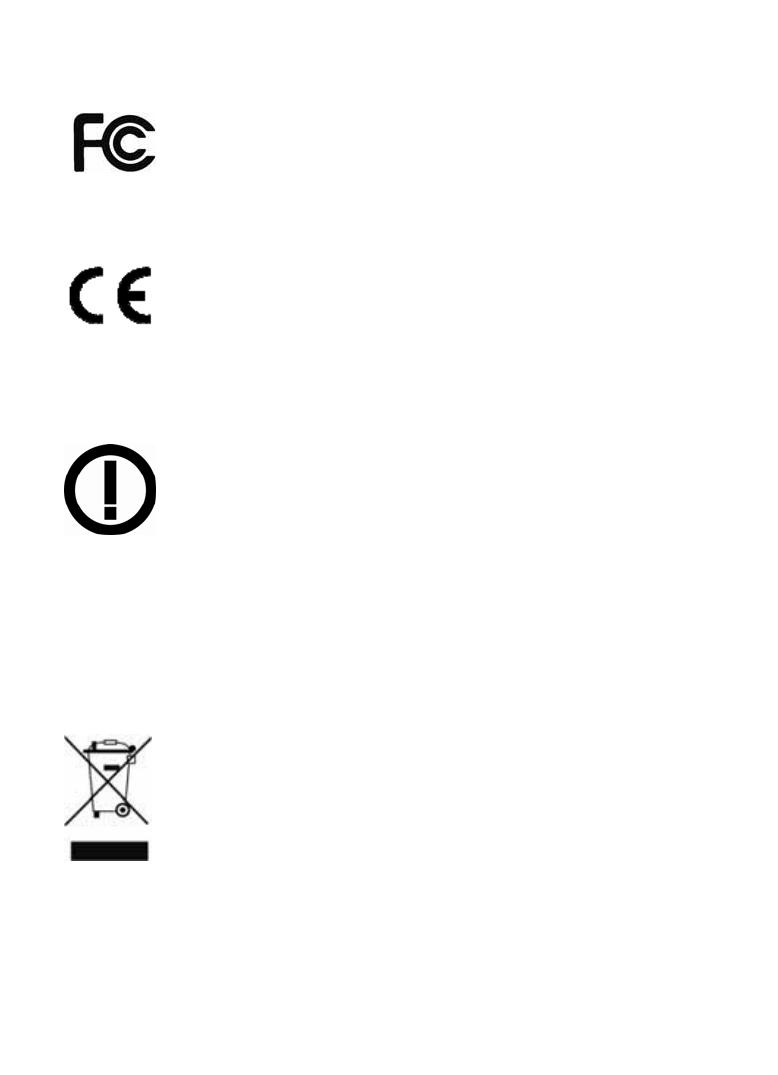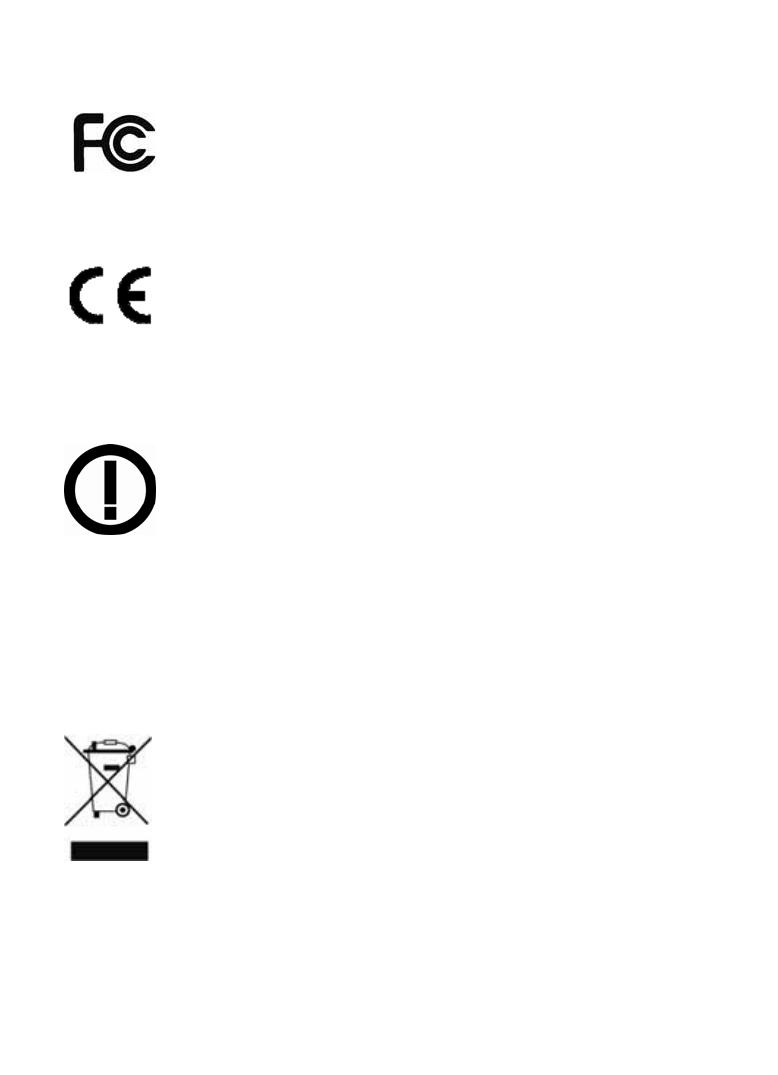
- 10 -
ESPAÑOL: Avisos de Seguridad y Regulatorios
Este equipo ha sido probado y se encontró que cumple con los
límites establecidos para los dispositivos de cómputo Clase B
según lo acordado en la Sub-parte B de la Parte 15 de las reglas
de la FCC, la cual está diseñada para proporcionar una protección razonable
contra todas aquellas interferencias operadas en un ambiente comercial.
La operación de este equipo en un área residencial es probable que cause
cierta interferencia, en tal caso el usuario, según su experiencia, tendrá que
realizar las mediciones requeridas para corregir la mencionada
interferencia. Este equipo digital cumple en su totalidad con los
requerimientos en materia de emisiones radiadas de acuerdo con
el límite B de EN55022/1998, y los requerimientos de
inmunidades residenciales, comerciales y de industria ligera de acuerdo con
EN55024/1998.
Declaración de Conformidad R&TTE
Este equipo cumple con todos los requerimientos de la DIRECTIVA
1999/5/EC DEL PARLAMENTO EUROPEO Y EL CONSEJO de marzo
9 de 1999, en material de equipos de radio y terminales de
telecomunicaciones y el reconocimiento mutuo de su conformidad
(R&TTE).
La Directiva R&TTE revoca y reemplaza la Directiva 98/13/EEC
(Equipo Terminal de Telecomunicaciones y Equipo de Estación Terrestre
Satelital) a partir del 8 de Abril del 2000.
Desperdicios de Equipo Eléctrico y Electrónico
Eliminación de Equipo Eléctrico y Electrónico
(Válido en la unión europea y en otros países europeos con sistemas de
recolección por separado)
Este símbolo en el producto en su empaque indica que éste no
deberá ser tratado como un desperdicio del hogar.
En vez de ello, deberá ser llevado a un punto de recolección para
reciclaje de equipo eléctrico y electrónico. Para asegurar que este
producto ha sido correctamente desechado, usted ayudará a
prevenir las consecuencias potenciales negativas hacia el ambiente
y la salud humana, que de otra forma se puede causar al manejar
inapropiadamente los desechos de este producto. Si su equipo
contiene baterías o acumuladores fáciles de remover, deséchelos por separado
de acuerdo a las leyes de su localidad. El reciclado de los materiales ayudará a
conservar los recursos naturales. Para mayor información acerca del reciclado
de los materiales de este producto, póngase en contacto con su oficina local en
su ciudad, el servicio de limpia o en donde ha comprador este equipo. En países
fuera de los EE. UU.: Si desea desechar este producto, póngase en contacto con